CAD-椭圆案例制图方法图文教程发布时间:2022年03月28日 08:01
虎课网为您提供综合教程版块下的CAD-椭圆案例制图方法图文教程,本篇教程使用软件为CAD,难度等级为新手入门,下面开始学习这节课的内容吧!
1.根据草图进行分析,以左侧有基准,将圆点确定好,左侧有两个圆,具体角度与距离如图示。
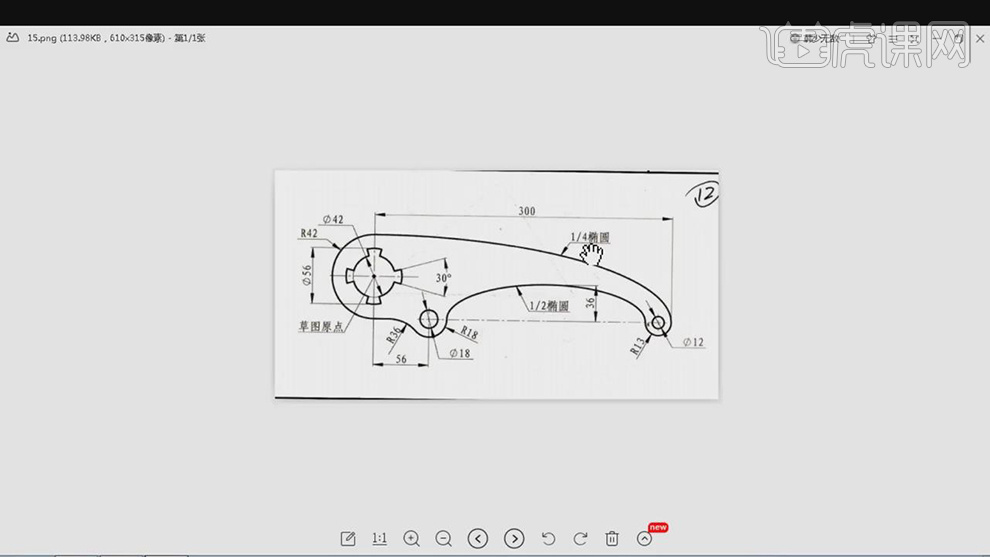
2.【打开】CAD,点击【直线】,画出中间点。点击【圆】圆心,半径,画出半径42与半径56的圆,使用【直线工具】,画出角度15的直线,点击【修剪】,删除多余部分。

3.点击【镜像】,选择【直线】。点击【否】删除源对象。点击【修剪】,删除多余部分,具体如图示。

4.点击【环形阵列】,选择【对象】,点击围绕【原点】,调整【项目数】4,具体如图示。

5.点击【修剪】,修剪多余部分。点击【圆】,画出半径42的圆,点击【直线】,画出直线,作为水平线。点击【偏移】,画出半径18与半径9的圆。

6.点击【偏移】,选择【直线】,点击【圆】,画出半径13的圆。点击【修剪】,删除多余部分。

7.点击【椭圆】,根据中心点画出椭圆,点击【修剪】,删除多余部分。

8.再次点击【椭圆】,选择【圆心】,画出椭圆。点击【修剪】,删除多余部分,具体如图示。
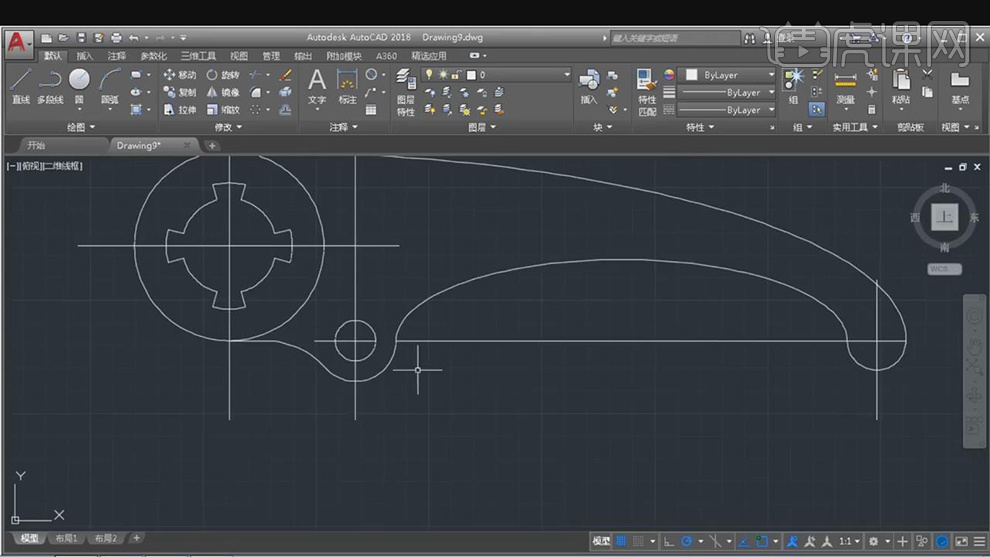
9.选择【中心线】,点击【线型管理器】,点击【加载】,点击【CENTER】,点击【确定】,具体如图示。
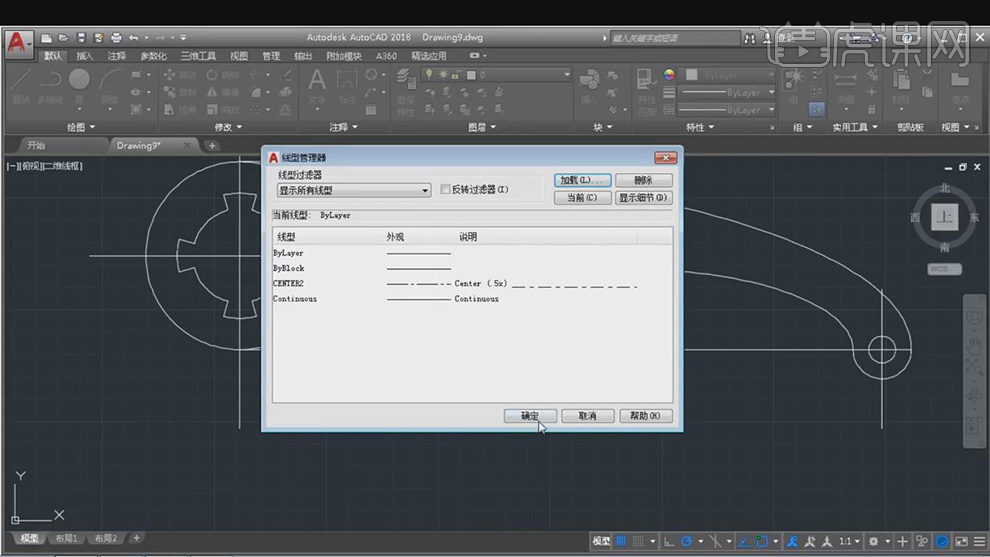
10.选择【直线】,点击【匹配】CENTER。点击【标注】,分别标注出尺寸。

11.本课作业内容具体如图所示。

以上就是CAD-椭圆案例制图方法图文教程的全部内容了,你也可以点击下方的视频教程链接查看本节课的视频教程内容,虎课网每天可以免费学一课,千万不要错过哦!
点击观看视频教程

CAD-椭圆案例制图方法
立即学习新手入门7262人已学视频时长:13:35
特别声明:以上文章内容仅代表作者huke88本人观点,不代表虎课网观点或立场。如有关于作品内容、版权或其它问题请与虎课网联系。
500+精品图书
20G学习素材
10000+实用笔刷
持续更新设计模板












